GPU ali drugače, grafična kartica je temelj igralnega računalnika ali katerega koli drugega računalnika, ki zahteva veliko uporabe grafike. Grafične kartice so uporabne za pretakanje HD videoposnetkov, na primer nekaterih aplikacij [e-pošta zaščitena], Adobe Creative Suite, rudarjenje kriptovalut (Bitcoin itd.) In še več.
Vendar se lahko čas, ko se zmogljivost vaše grafične kartice začne zmanjševati. Takrat boste morda morali nadgraditi svojo grafično kartico. Preden pa to storite, morate vedeti, katero grafično kartico trenutno ima vaš računalnik. Te informacije vam bodo prihranile pri porabi za naključno grafično kartico, ki morda ne bo koristna.
Tukaj je opisano, kako preveriti, kateri model grafične kartice ali grafične kartice se trenutno uporablja v računalniku z operacijskim sistemom Windows 10.
1. način: Z upraviteljem opravil poiščite model grafičnega procesorja in grafične kartice računalnika z operacijskim sistemom Windows 10
Korak 1: Z desno miškino tipko kliknite Opravilna vrstica in kliknite na Upravitelj opravil iz kontekstnega menija.
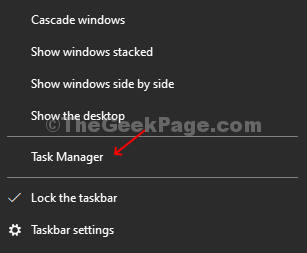
2. korak: V Upravitelj opravil kliknite okno Izvedba kliknite zavihek GPU v spodnjem levem delu podokna in si oglejte Model grafične kartice zgoraj desno. V tem primeru je Intel (R) HD Graphics 520.
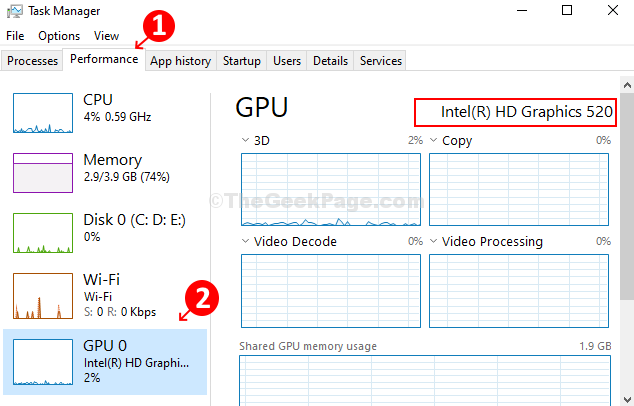
2. način: Poiščite model grafičnega procesorja in grafične kartice računalnika z operacijskim sistemom Windows 10 z uporabo Dxdiag
Korak 1: Kliknite na okna ikono, vnesite Dxdiag v iskalno polje in kliknite rezultat, da odprete Diagnostično orodje Dxdiag.
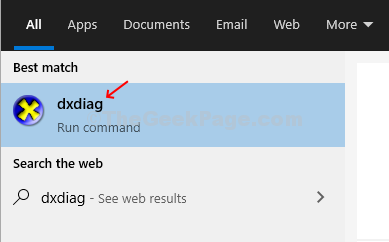
2. korak: Pod Diagnostično orodje Dxdiag v pogovornem oknu kliknite Zaslon zavihek in prikaže Grafične kartice podrobnosti pod Naprava zgoraj levo.
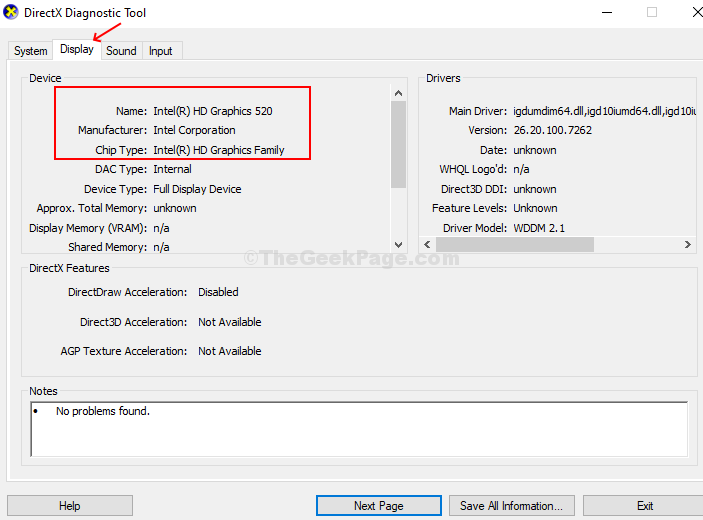
3. način: Z upraviteljem naprav poiščite model GPU in grafične kartice računalnika z operacijskim sistemom Windows 10
Korak 1: Pritisnite Windows + X tipke na tipkovnici, da odprete kontekstni meni, in kliknite Upravitelj naprav.
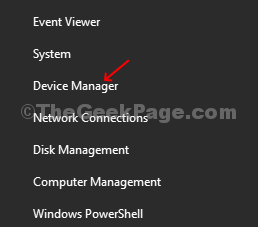
2. korak: V Upravitelj naprav okno, pojdite na Adapterji zaslona možnost, jo razširite in prikaže Model grafične kartice.
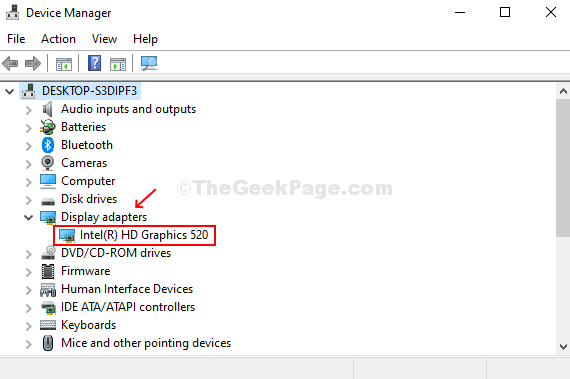
Torej, tako najdem ime modela grafične kartice, da lahko zastareli model nadgradim na novega in združljivega.


